Windows 8.1에서 EFS를 사용하여 파일 및 폴더를 쉽게 암호화하는 방법

Windows XP, Windows 7, Windows 8 및8.1 몇 번의 클릭만으로 파일과 폴더를 암호화 할 수있는 사용하기 쉽고 안전한 암호화 서비스가 포함되어 있습니까? 이를 암호화 파일 서비스 또는 EFS라고합니다. 몇 년 전 저는 자동화 및 스크립팅을 사용하여 파일을 암호화하기 위해 EFS를 사용하는 방법을 작성했지만 Windows 탐색기 인터페이스에서 쉽게 사용하는 방법에 대해서는 설명하지 않았습니다.
그러나 이러한 단계를 검토하기 전에 EFS의 정의와 중요한 파일 또는 개인 파일에서 EFS를 활성화해야하는 이유에 대한 간략한 요약이 있습니다.
EFS는 다음과 같은 기본 제공 암호화 서비스입니다.Windows XP 시절부터 Windows에 내장되어 있습니다. 파일이 EFS를 사용하여 암호화되면 파일을 암호화 한 Windows 로그인을 통해서만 액세스 할 수 있습니다. 동일한 컴퓨터의 다른 사용자가 파일을 볼 수 있지만 관리자를 포함하여 파일을 열 수는 없습니다. 특정 파일이나 폴더를 비공개로 유지하려는 경우 매우 편리합니다. EFS는 Windows에 완벽하게 내장되어 있기 때문에 대부분의 시간조차 알지 못합니다.
활성화하는 방법을 검토하겠습니다. 아래 스크린 샷과 단계는 Windows 8에서 가져 왔지만 Windows 7 및 Windows XP에서 단계는 동일합니다.
노트: BitLocker와 유사 Windows EFS는 Windows Pro 및 Enterprise 버전에서만 지원됩니다. 8.1, Windows 8 및 Windows 7. 실행중인 Windows 버전이 확실하지 않은 경우 모든 Windows 버전에 기본 제공되는 Winver.exe를 시작하십시오.
암호화하려는 폴더 또는 파일을 마우스 오른쪽 버튼으로 클릭하고 속성을 클릭하십시오.
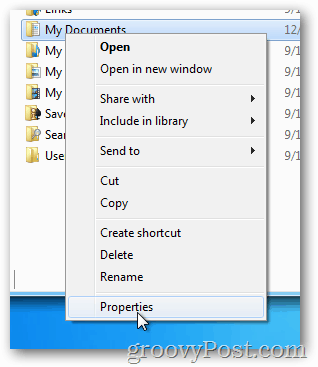
일반 탭에서 고급을 클릭하십시오.
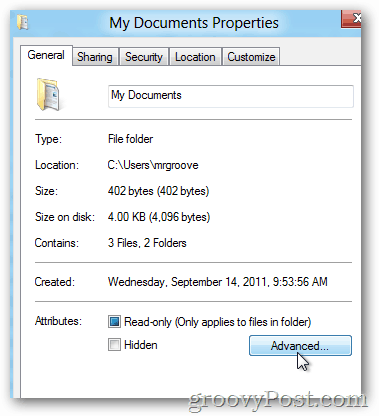
내용을 암호화하여 데이터 보안 상자를 선택하고 확인을 클릭하십시오.
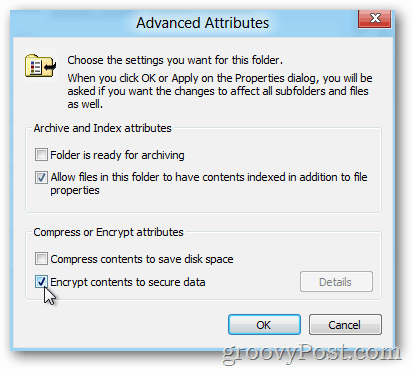
확인을 클릭하십시오
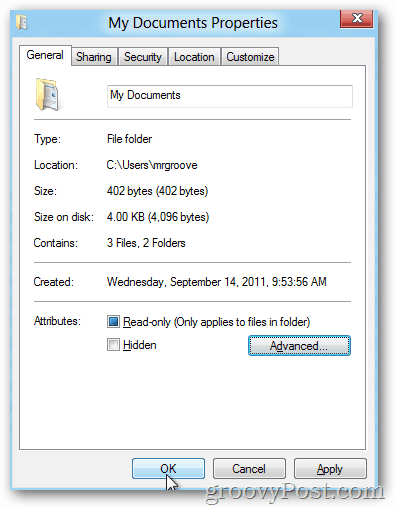
폴더를 암호화하는 경우 Windows는 단일 폴더 또는 폴더의 모든 하위 폴더와 파일 만 암호화할지 묻습니다.
자신에게 적합한 단일 선택 단추를 클릭하고 확인을 클릭하십시오.
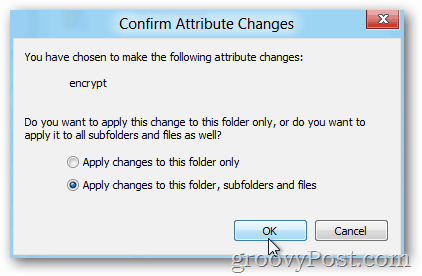
기본적으로 Windows EFS로 파일 또는 폴더를 암호화하면 아래와 같이 녹색으로 바뀝니다.
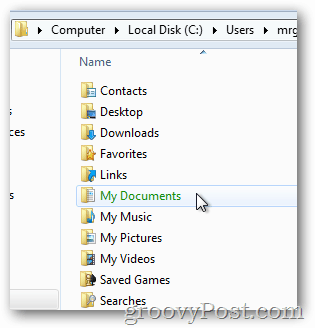
모든 하위 폴더와 파일을 암호화하기로 선택 했으므로 어떻게 녹색으로 암호화되는지 확인하십시오.
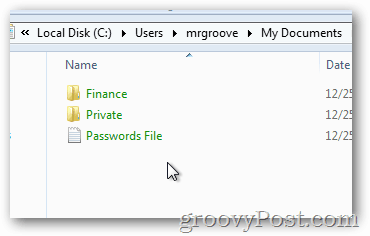
또한 EFS를 사용하여 민감한 암호화를 권장합니다PC 도난 또는 판매로부터 사용자를 보호하기위한 데이터. 암호화 키는 Windows 계정 및 비밀번호와 연관되어 있으므로 데이터가 리핑되거나 비밀번호가 하드 재설정 된 경우에도 데이터가 안전합니다.
약속 한대로 매우 간단하고 쉽습니다. 그러나 계속 진행하기 전에 EFS로 전체 하드 드라이브 암호화를 시작하기 전에 수행해야 할 또 하나의 일이 있습니다. EFS 개인 키 인증서 백업.
EFS 인증서 백업 하드 디스크 손상 또는 시스템에서 EFS 인증서를 잃는 다른 시나리오에서 중요한 다음 단계입니다. 백업하는 데 몇 분 밖에 걸리지 않으므로 다음 단계를 건너 뛰지 마십시오.










코멘트를 남겨주세요